10 апреля 2025 5706
Разбираемся, как работает 1С:Подпись. Подготовили пошаговую инструкцию: как настроить 1С:Подпись, подать заявку на получение квалифицированной электронной подписи.
Время чтения ~2 мин.
Консультация специалиста 1СКвалифицированная электронная подпись (КЭП) – это цифровой аналог обычной подписи на бумажных документах. Чтобы ее оформить, нужно подготовить документы и прийти в Удостоверяющий центр. Однако можно упростить процесс и получить КЭП дистанционно, без визита в УЦ. Для этого существует сервис 1С:Подпись, который можно подключить самостоятельно.
1С:Подпись – это сервис для программ 1С, который позволяет удаленно оформить КЭП. С его помощью можно:
Для работы с 1С:Подпись необходимо использовать решения 1С. Сервис 1С:Подпись доступен в следующих программах 1С:
Если вашего решения нет в списке, для работы с КЭП можно воспользоваться сервисом 1С:Клиент ЭДО 8, который позволяет обмениваться документами с контрагентами и получить квалифицированную подпись.
1. Для работы с квалифицированной ЭЦП требуется сертифицированный криптопровайдер. Поддерживаются ViPNet CSP и КриптоПро CSP. Их необходимо установить, а затем добавить в информационную базу.
2. Откройте Настройки цифровой подписи и шифрования.
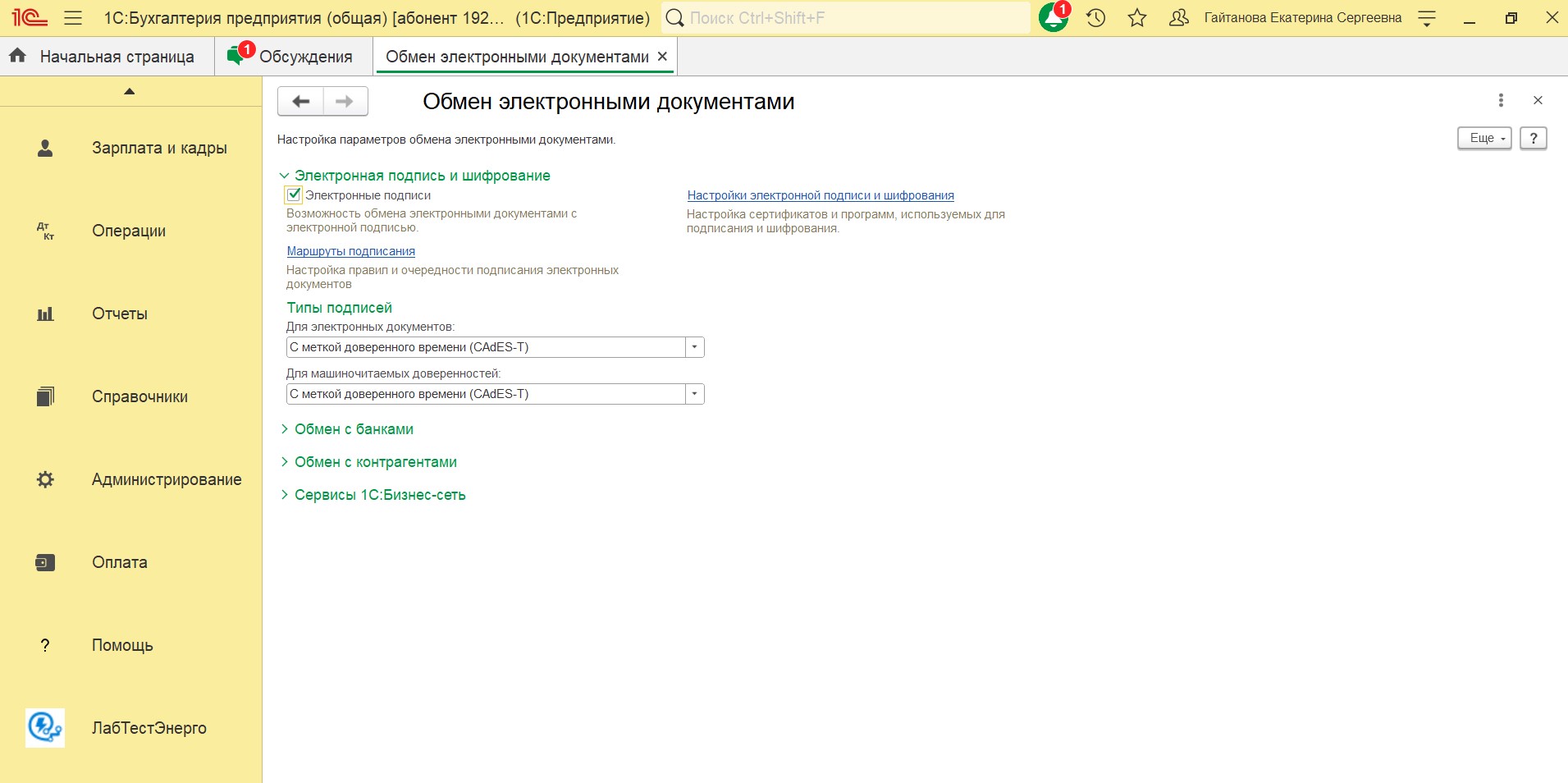
После настройки криптопровайдера можно создать заявку на выпуск КЭП.
1. Откройте вкладку Сертификаты — нажмите Добавить — выберите Заявление на выпуск сертификата.
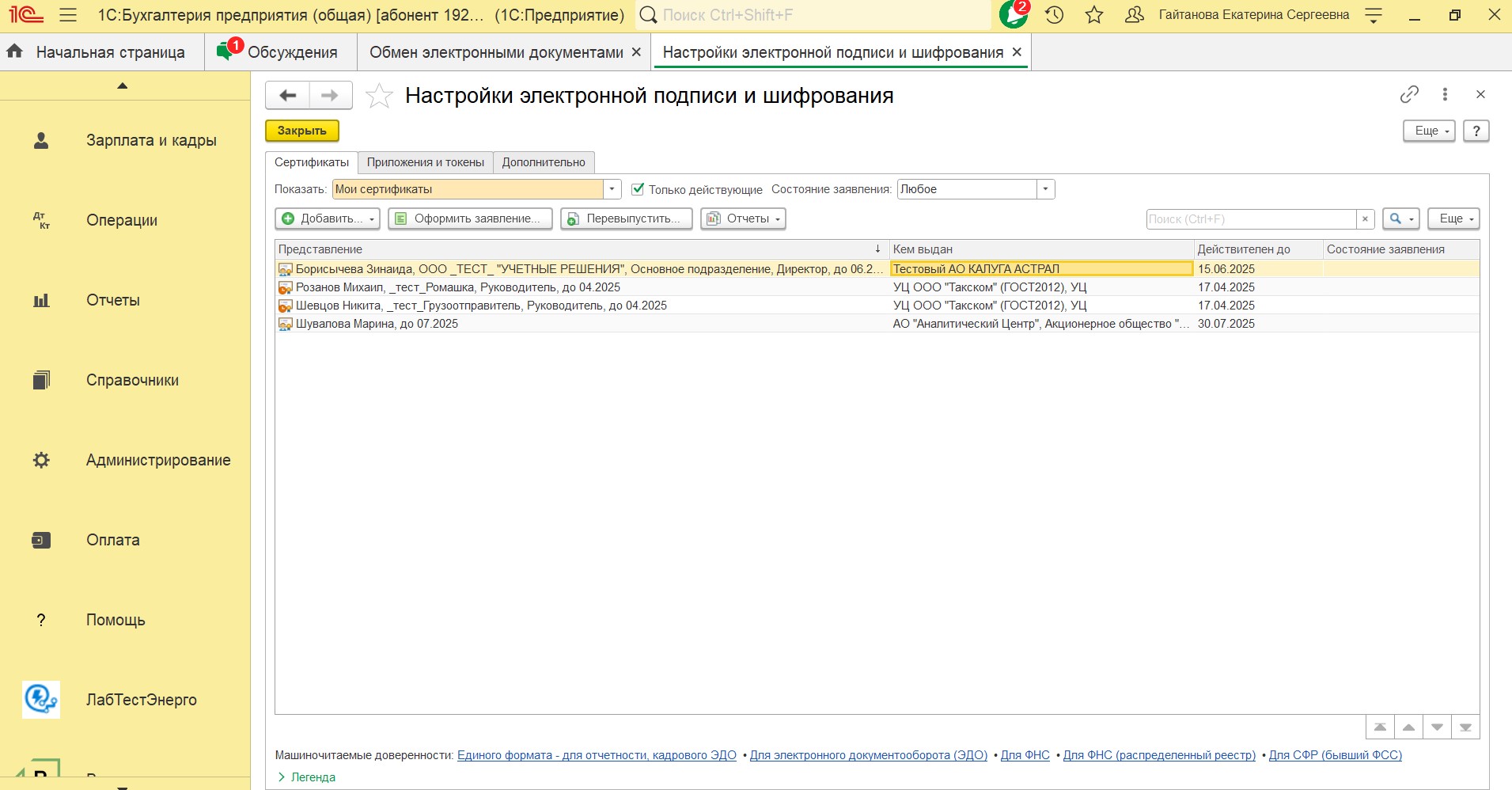
2. Укажите тип заявителя:
3. Заполните форму: укажите реквизиты организации, ИП или личные данные.
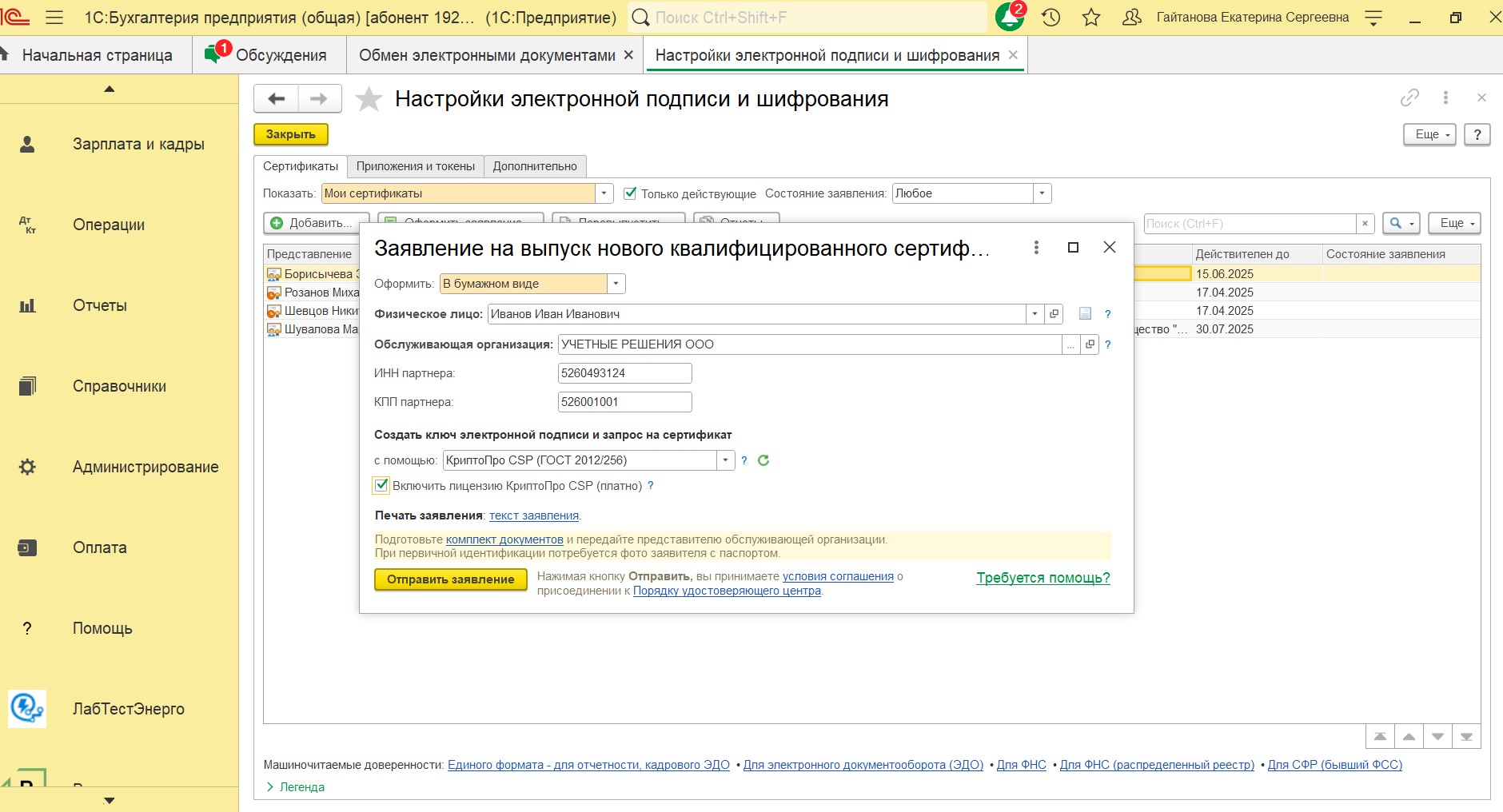
4. Выберите криптопровайдера и создайте запрос на сертификат, нажав Текст заявления.
5. Если появится запрос на установку дополнительного компонента, подтвердите его, нажав Установить.
6. Выберите место хранения ключа и задайте пин-код (его важно запомнить, восстановить нельзя).
7. Подтвердите операцию, нажав Ок.
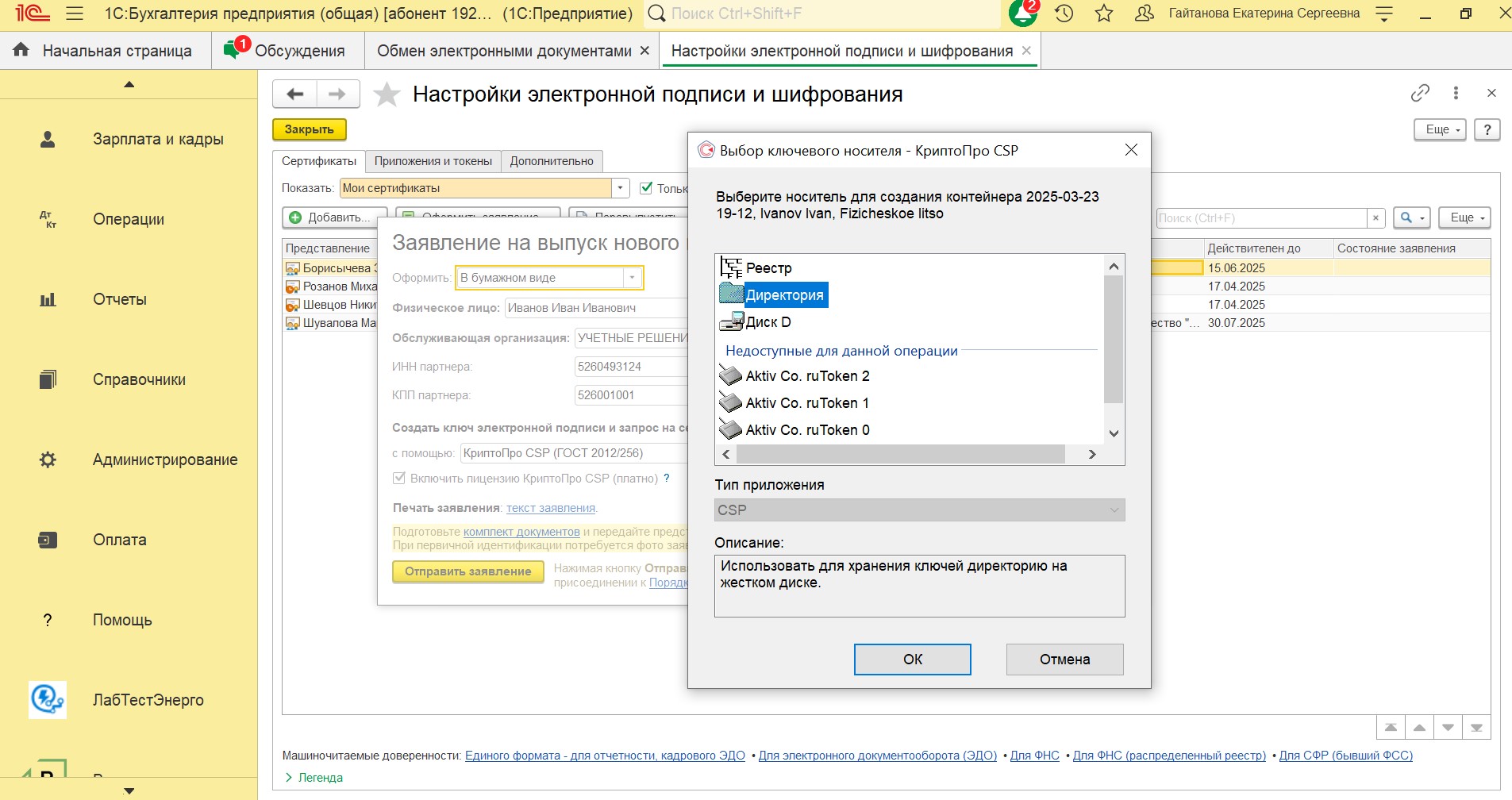
1. После подготовки заявления нужно собрать пакет документов и передать на проверку.
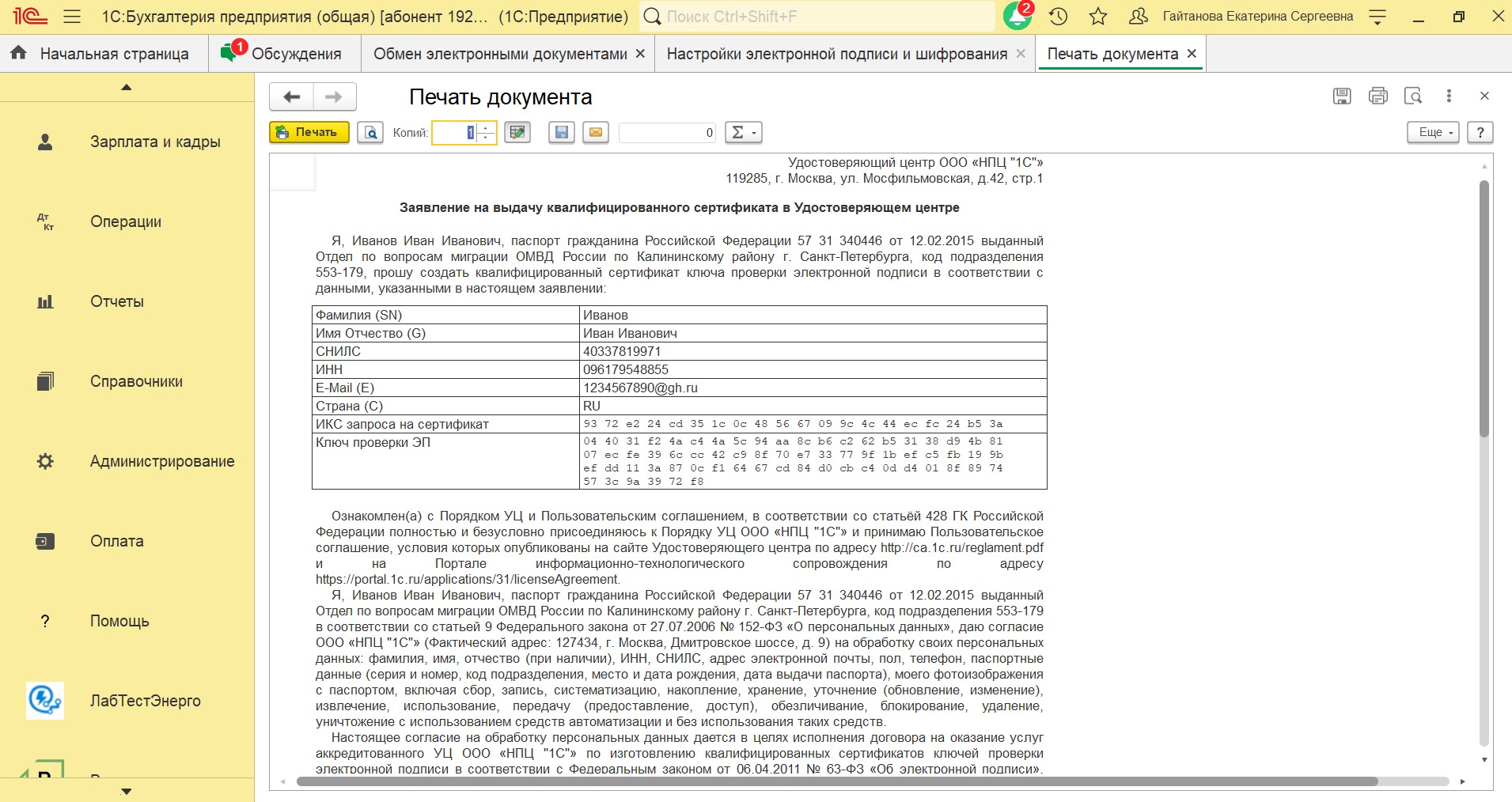
2. Заполните данные руководителя, который будет подписывать заявку.
3. Ознакомьтесь с перечнем требуемых документов. Нажмите Комплект документов.
4. Укажите реквизиты обслуживающей организации и нажмите Далее.
5. Если система запросит интернет-поддержку, введите логин и пароль от 1С:ИТС.
6. Отправьте заявку и свяжитесь с представителем обслуживающей организации для уточнения даты передачи документов. После отправки заявления статус изменится на Отправлено.
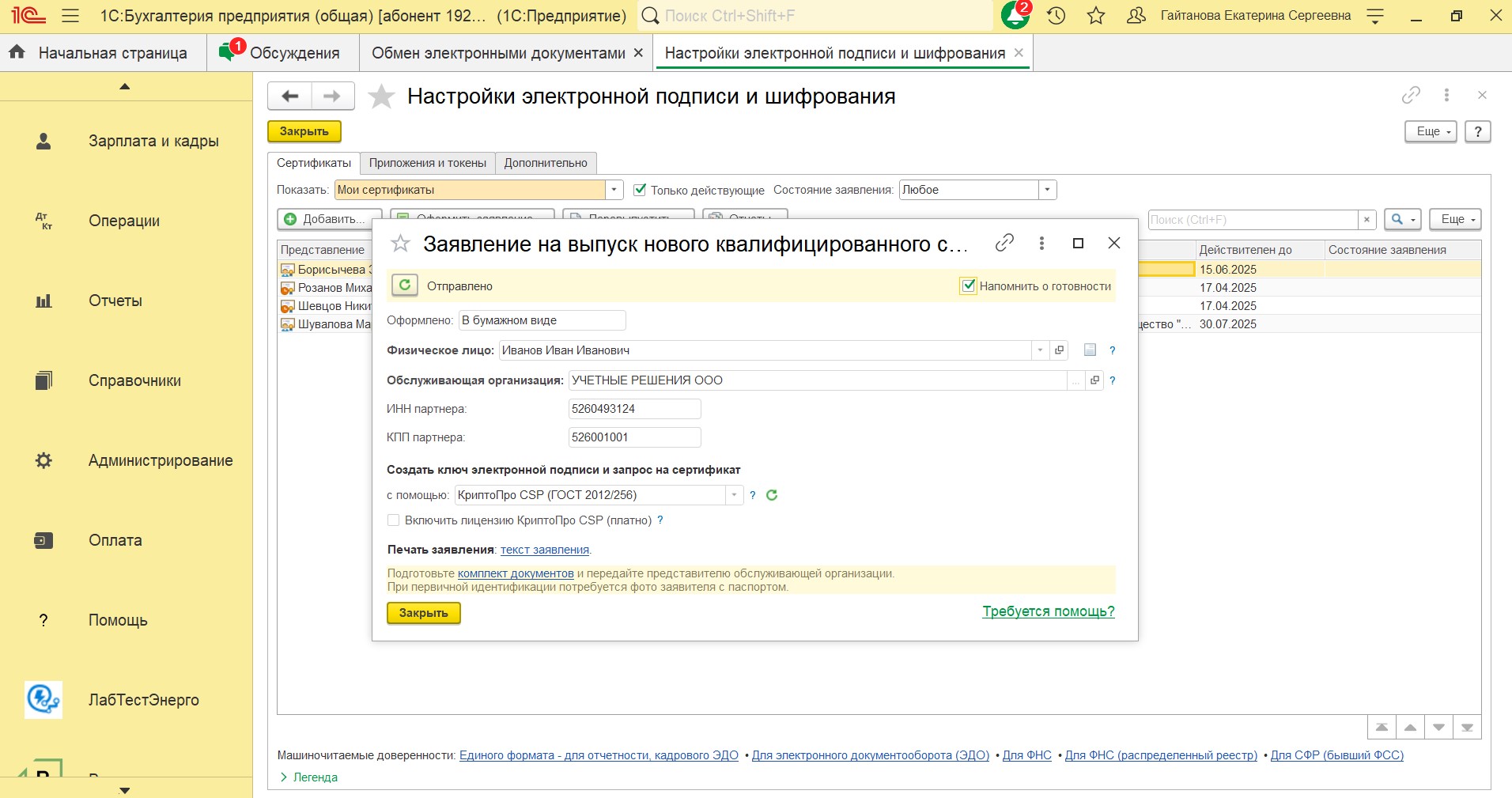
1. Откройте заявку. В окне появится ее текущий статус.
2. Нажмите Обновить состояние, чтобы проверить изменения.
3. Если сертификат выпущен, система загрузит и установит его автоматически.
4. При установке укажите носитель для хранения ключа и введите пин-код.
5. После завершения процесса в списке сертификатов появится статус Исполнено.
Теперь вы можете работать с сервисом 1С:Подпись.

Если вам нужна консультация, как установить и использовать сервис 1С:Подпись, оставьте заявку на сайте или позвоните по номеру +7 (909) 282-51-60. Сотрудники Lad помогут настроить сервис 1С:Подпись для вашей компании.
Регистрация и работа в 1С-Отчетность личный кабинет
Рассказали, что такое личный кабинет 1С-Отчетность, а также о преимуществах, функциях и возможностях сервиса.
Все про продукты 1С · 30 дек. 2025

Все про продукты 1С · 30 дек. 2025
Формат документов в 1С ЭДО
Рассказали, что такое формат документов в 1С ЭДО, какие форматы документов бывают и как пользователям работать с электронными документами.
Может ли работодатель уволить сотрудника по собственному желанию во время отпуска?
Разбираемся, как уволить сотрудника во время отпуска, а также какие выплаты необходимо ему перечислить.
Зарплата и кадры · 30 дек. 2025

Бухгалтерия и учет · 30 дек. 2025
Какой НДС выгоден для бизнеса: 5%, 7% или 22%
Переход на НДС при УСН вынуждает ИП и юрлиц выбрать ставку НДС. Разбираемся, какой НДС на УСН подойдет бизнесу, чтобы не переплачивать и не потерять клиентов.
Свободный график работы: плюсы и минусы
Разобрали плюсы и минусы свободного (гибкого) графика, оценили риски и преимущества для обеих сторон и насколько такой формат действительно оправдан.
Зарплата и кадры · 30 дек. 2025

Бухгалтерия и учет · 30 дек. 2025
Ставки НДС на УСН в 2026 году
Рассказали, какие ставки НДС на УСН в 2026 году будут использовать компании и ИП, о преимуществах и недостатках каждой ставки НДС и какую ставку НДС выбрать.
Выбор региона
